Екцел пречице за избор редова, колона или радних листова
Шта треба знати
- Да бисте истакли редове: Смена+Спаце. Стрелице Горе или Доле за додатне редове.
- Да бисте изабрали колоне: Цтрл+Спаце. Стрелице Лево или Јел тако за додатне колоне.
- Да бисте истакли сваку ћелију на листу: Цтрл+А
Овај чланак објашњава како да промените димензије колоне/реда, скривање колона/редова, убацивање нових колона/редова, и примењујући форматирање ћелије у Екцел-у, користећи низ погодних интервентних тастера. Упутства се односе на Екцел 2019, 2016, 2013, 2010, 2007; и Екцел за Мицрософт 365.
Изаберите Целе редове на радном листу
Користите пречице да бисте изабрали редове
Кликните на ћелију радног листа у реду који желите да изаберете да бисте је учинили активна ћелија.
Притисните и држите Смена тастер на тастатури.
-
Притисните и отпустите Размакница тастер на тастатури.
Схифт+размакница
Отпустите Смена кључ.
-
Све ћелије у изабраном реду су истакнуте; укључујући заглавље реда.
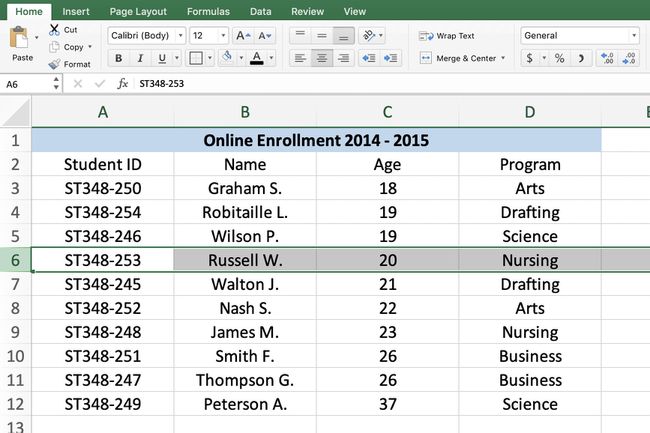
Користите пречице да бисте изабрали додатне редове
Притисните и држите Смена тастер на тастатури.
Користити Горе или Доле тастере са стрелицама на тастатури да бисте изабрали додатне редове изнад или испод изабраног реда.
Отпустите Смена тастер када изаберете све редове.
Користите миш да изаберете редове
Поставите показивач миша на број реда у заглављу реда. Показивач миша се мења у црну стрелицу која показује удесно.
Кликните једном са леви тастер миша.
Користите миш да изаберете додатне редове
Поставите показивач миша на број реда у заглављу реда.
Кликните и држите леви тастер миша.
Превуците показивач миша горе или доле да изаберете жељени број редова.
Изаберите Целе колоне на радном листу
Користите пречице да бисте изабрали колоне
Кликните на а ћелија радног листа у колони коју треба изабрати да бисте је учинили активном ћелијом.
Притисните и држите Цтрл тастер на тастатури.
-
Притисните и отпустите Размакница тастер на тастатури.
Цтрл+размакница
Отпустите Цтрл кључ.
-
Све ћелије у изабраној колони су истакнуте, укључујући и заглавље колоне.
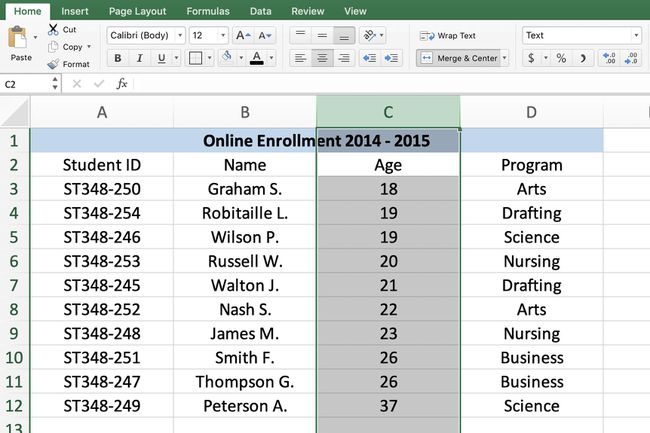
Користите пречице да бисте изабрали додатне колоне
Да бисте изабрали додатне колоне са обе стране изабране колоне:
Притисните и држите Смена тастер на тастатури.
Користити Лево или Јел тако тастере са стрелицама на тастатури да бисте изабрали додатне колоне са обе стране означене колоне.
Користите миш да изаберете колоне
Поставите показивач миша на слово колоне у заглављу колоне. Показивач миша се мења у црну стрелицу која показује надоле.
Кликните једном са леви тастер миша.
Користите миш да изаберете додатне колоне
Поставите показивач миша на слово колоне у заглављу колоне.
Кликните и држите леви тастер миша.
Превуците показивач миша лево или десно да изаберете жељени број редова.
Изаберите све ћелије на радном листу
Користите пречице да бисте изабрали све ћелије
Кликните на а празна област радног листа који не садржи податке у окружењу ћелије.
Притисните и држите Цтрл тастер на тастатури.
-
Притисните и отпустите писмо А тастер на тастатури.
Цтрл+А
-
Отпустите Цтрл кључ.
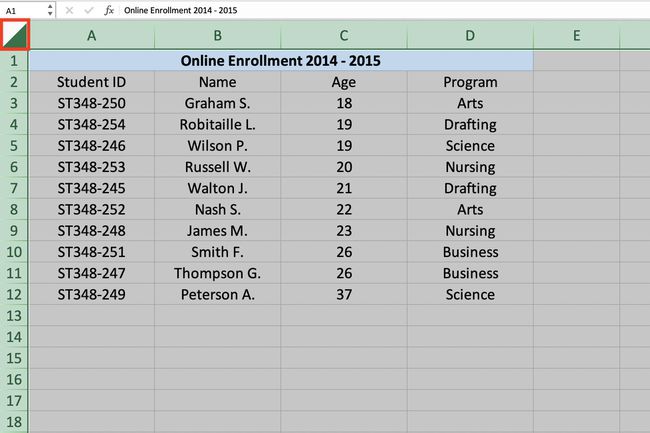
Користите „Изабери све“ да бисте изабрали све ћелије
Ако не желите да користите тастатуру, користите Изабери све да брзо изаберете све ћелије на радном листу.
Као што је приказано на горњој слици, Изабери све се налази у горњем левом углу радног листа где се сусрећу заглавље реда и колоне. Да бисте изабрали све ћелије на тренутном радном листу, кликните једном на Изабери све дугме.
Изаберите Све ћелије у табели
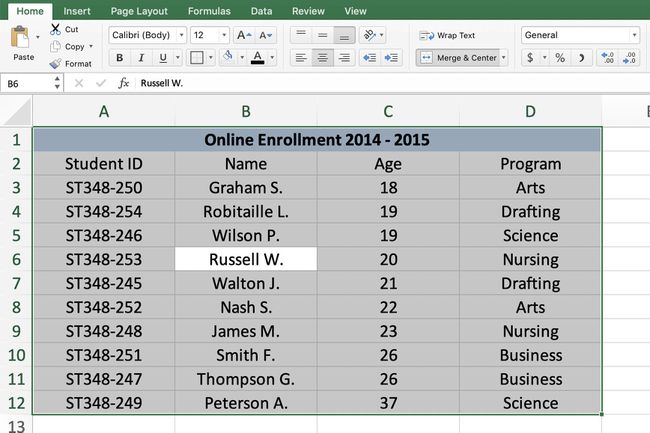
У зависности од начина на који су подаци на радном листу форматирани, коришћењем горње пречице ће се изабрати различите количине података. Ако се активна ћелија налази у непрекидном опсегу података:
- Притисните Цтрл+А да изаберете све ћелије које садрже податке у опсегу.
Ако је опсег података форматиран као табела и има ред наслова који садржи падајуће меније:
- Притисните Цтрл+А други пут да изаберете ред наслова.
Изабрана област се затим може проширити да укључи све ћелије на радном листу.
- Притисните Цтрл+А трећи пут да изаберете цео радни лист.
Изаберите Више радних листова
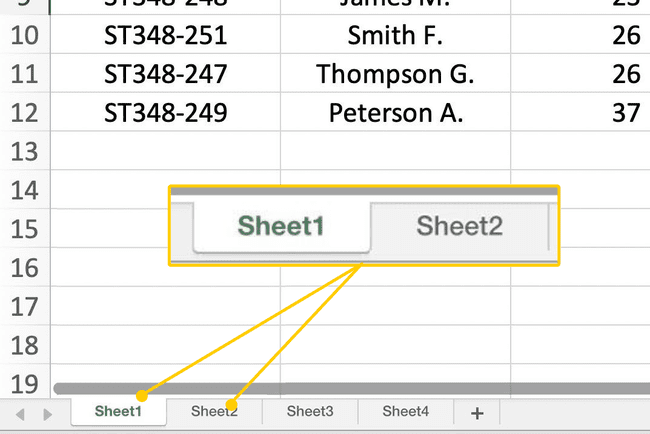
Не само да је могуће кретати се између листова у радној свесци користећи пречицу на тастатури, али такође можете да изаберете више суседних листова помоћу пречице на тастатури. Једноставно додајте Смена кључ за горе наведене комбинације тастера.
Да бисте изабрали странице са леве стране:
Цтрл+Смена+ПгУп
Да бисте изабрали странице са десне стране:
Цтрл+Смена+ПгДн
Изаберите више листова
Коришћење миша заједно са тастерима на тастатури има једну предност у односу на коришћење само тастатуре. Омогућава вам да изаберете несуседне листове као и суседне.
Могући разлози за одабир више радних листова укључују промену боја картице радног листа, уметање више нових радних листова, и скривање одређених радних листова.
Изаберите Више суседних листова
Кликните на картица једног листа да бисте га изабрали.
Притисните и држите Смена тастер на тастатури.
Кликните на додатне суседне картице да бисте их истакли.
Изаберите више листова који нису суседни
Кликните картица једног листа да бисте га изабрали.
Притисните и држите Цтрл тастер на тастатури.
Кликните на додатне картице листова да бисте их истакли.
